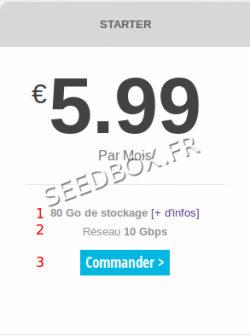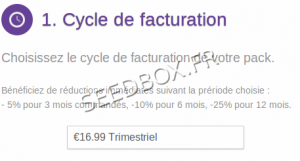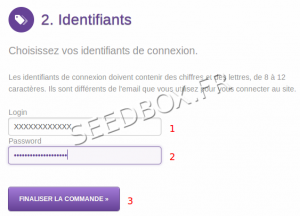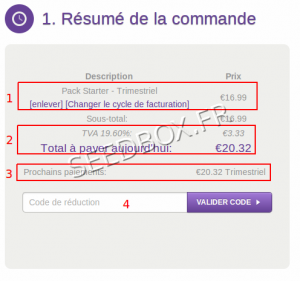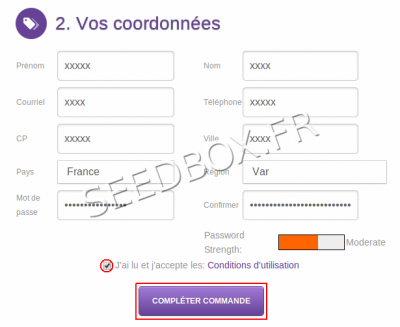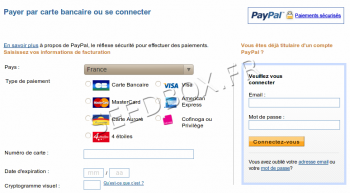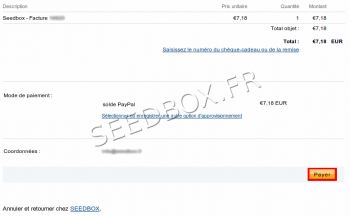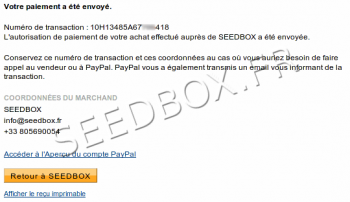Commander sa Seedbox par Paypal : Différence entre versions
| Ligne 80 : | Ligne 80 : | ||
il est '''IMPÉRATIF''' d'indiquer ce département en lieu et place de France. | il est '''IMPÉRATIF''' d'indiquer ce département en lieu et place de France. | ||
*'''Pour cela, utiliser le sélecteur jusqu’à trouver votre département. ''' | *'''Pour cela, utiliser le sélecteur jusqu’à trouver votre département. ''' | ||
| + | |||
| + | * Il est préférable d'indiquer lors de votre commande, votre adresse exacte. | ||
| + | * En effet pour sécuriser votre paiement Paypal effectue un test de correspondance entre votre adresse Ip et l'adresse indiquée. | ||
Version du 5 novembre 2013 à 10:34
Sommaire
Choisisir un pack
- Pour choisir un pack, rendez vous sur cette page :
https://www.seedbox.fr/tarifs/
- Un résumé de chacun des services proposés s'affiche alors.
Nous allons détailler l'offre starter
- 1 - Il s'agit de l'espace de stockage disponible pour ce pack.
- 2 - Il s'agit de configuration du reseau pour votre pack.
- 3- Le bouton Commander permet de commander votre service.
- Vous bénéficiez avec votre pack, de l'ensemble des services proposés par SEEDBOX.Fr, tel que le service proxy, la fonction ftp ou ftpes pour vos connections ftp, ou encore le service WebDAV.
- Ce pack dispose de 6 slots, soit la possibilité d'avoir simultanément 6 torrents actifs dans votre interface.
- Chaque pack possède des caractéristiques qui lui sont propres ,nous vous invitons à les découvrir avant de faire votre choix.
- Une fois votre offre choisie, vous accédez à la page de commande.
Résumé de la commande
- Une fois votre pack choisi, vous devez maintenant choisir,
1 - La période de facturation.
(plus la durée d'engagement est longue, plus vous bénéficiez d'une remise importante)
2- Il vous est proposé de personnaliser votre login (1) et mot de passe (2).
(cette étape est obligatoire)
- Vos Login et mot de passe doivent se composer de 10 caractères et ne doivent contenir AUCUN caractères spécial. ( par exemple : & ou @ ou ! sont interdits)
3- Le résumé de votre commande avec le pack sélectionné, la période d'abonnement choisie ainsi que prix TTC à régler.
- 1- Il s'agit du service que vous avez commandé et de sa période de facturation.
- 2- Le montant total à payer pour accéder à votre service.
- 3- Le montant que vous devrez régler à l'issu de votre période d'abonnement pour conserver votre service.
Si vous avez un code promotionnel, il faut l'entrer ici.
- Si ces informations sont correctes,
- Cliquez alors sur Poursuivre la commande
Données de facturation
- Il vous faut maintenant entrer vos informations.
1- Votre prénom et votre nom
Votre e-mail,. Nous conseillons un email de type [Gmail] . Si votre adresse email n'est pas correcte, vous ne recevrez pas vos informations de connexions pour utiliser votre pack.
- Votre adresse
Si vous résidez dans un département d'outre mer,
il est IMPÉRATIF d'indiquer ce département en lieu et place de France.
- Pour cela, utiliser le sélecteur jusqu’à trouver votre département.
- Il est préférable d'indiquer lors de votre commande, votre adresse exacte.
- En effet pour sécuriser votre paiement Paypal effectue un test de correspondance entre votre adresse Ip et l'adresse indiquée.
- Votre mot de passe d’accès au site Web, il vous est indiqué à quel point votre mot de passe est sécurisé.
- La case "J'ai lu et j'accepte les conditions d'utilisation" doit être cochée.
- Cliquez maintenant sur Compléter la commande
Données de paiement en ligne
Après quelques secondes, vous êtes redirigé vers le site de paiement en ligne.
Deux possibilités de paiement :
- Avec un compte Paypal : Complétez la partie de droite
- Avec une carte bancaire : Complétez la partie de gauche
Aujourd'hui nous utiliserons un compte Paypal pour payer la facture, il suffit de remplir les deux champs :
- Email Paypal
- Mot de passe Paypal
Note :
La connexion est sécurisée, vous vous trouvez actuellement le site de Paypal. Seedbox.fr n'a pas accès aux données inscrites sur cette page.
Paiement
La page de récapitulatif apparaît.
Relisez soigneusement les informations de paiement :
- Numéro de facture
- Prix
- Quantité
- Total
- Mode de paiement
- Coordonnées
Vous pouvez modifier votre moyen de paiement en cliquant sur :
- Sélectionner ou enregistrer une autre option d'approvisionnement
Enfin, pour accepter le paiement, cliquez sur le bouton
- Payer
Confirmation du paiement
Une fois le paiement effectué, Paypal vous redirige vers le récapitulatif de la transaction :
- Numéro de transaction Paypal (à conserver, une copie vous est envoyée par email)
- Coordonnées du marchand
- Lien de retour vers [Seedbox.fr]
Vous pouvez alors cliquer sur Retour à Seedbox pour accéder à votre nouvelle Seedbox.
Vous allez alors recevoir le message d'alerte suivant :
Bien que cette page soit chiffrée, les informations saisies vont être transmises en clair (sans chiffrement) et pourraient être lues lors de leur acheminement.
Voulez-vous vraiment transmettre ces informations ?
Ce message est un avertissement de Paypal, il vous indique que vous quittez Paypal.com. À partir de maintenant, vous n'aurez plus à inscrire vos données bancaire (ne donnez jamais vos coordonnées bancaire au support en ligne).
Fin de commande et accès à la Seedbox
De retour sur [Seedbox.fr], vous recevez un message indiquant que votre Seedbox est en cours de création.
Cette étape est automatique et elle peut prendre jusque 15 minutes.